特别感谢:
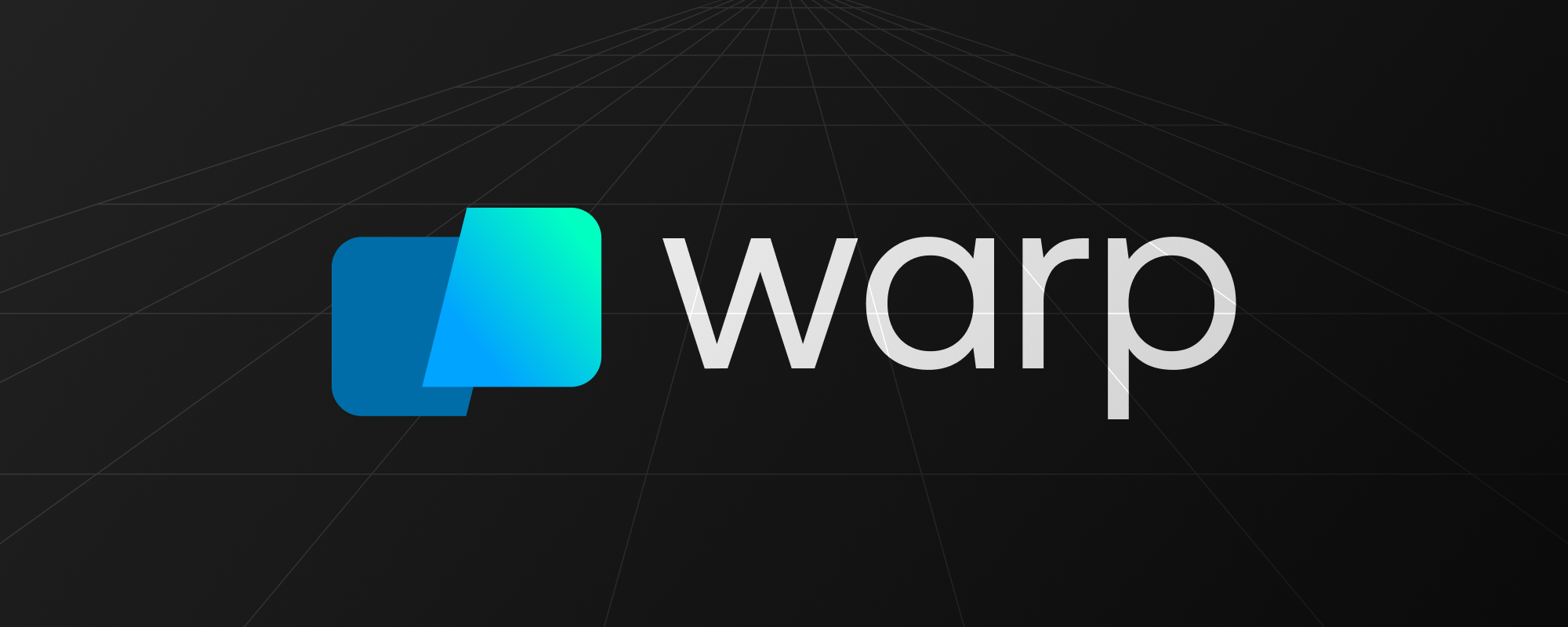
zoxide
[![crates.io][crates.io-badge]][crates.io] [![下载量][downloads-badge]][releases] [![使用Nix构建][builtwithnix-badge]][builtwithnix]
zoxide是一个更智能的cd命令,灵感来自z和autojump。
它会记住您最常使用的目录,因此您只需几个按键就可以"跳转"到这些目录。
zoxide适用于所有主流的shell。
入门指南
![教程][tutorial]
z foo # 进入与foo最匹配的最高排名目录
z foo bar # 进入与foo和bar最匹配的最高排名目录
z foo / # 进入以foo开头的子目录
z ~/foo # z也可以像普通cd命令一样使用
z foo/ # 进入相对路径
z .. # 向上一级目录
z - # 进入上一个目录
zi foo # 使用交互式选择进入目录(使用fzf)
z foo<SPACE><TAB> # 显示交互式补全(zoxide v0.8.0+,仅支持bash 4.4+/fish/zsh)
了解更多关于匹配算法的信息,请[点击这里][algorithm-matching]。
安装
zoxide可以通过4个简单的步骤安装:
-
安装二进制文件
zoxide可在大多数主要平台上运行。如果您的平台未列出,请[提交问题][issues]。
Linux / WSL
推荐通过安装脚本安装zoxide:
curl -sSfL https://raw.githubusercontent.com/ajeetdsouza/zoxide/main/install.sh | sh或者,您可以使用包管理器:
发行版 仓库 安装说明 任何 [crates.io] cargo install zoxide --locked任何 [asdf] asdf plugin add zoxide https://github.com/nyrst/asdf-zoxide.git
asdf install zoxide latest任何 [conda-forge] conda install -c conda-forge zoxide任何 [guix] guix install zoxide任何 [Linuxbrew] brew install zoxide任何 [nixpkgs] nix-env -iA nixpkgs.zoxideAlpine Linux 3.13+ [Alpine Linux Packages] apk add zoxideArch Linux [Arch Linux Extra] pacman -S zoxideCentOS 7+ [Copr] dnf copr enable atim/zoxide
dnf install zoxideDebian 11+1[Debian Packages]apt install zoxideDevuan 4.0+ [Devuan Packages] apt install zoxideExherbo Linux [Exherbo packages] cave resolve -x repository/rust
cave resolve -x zoxideFedora 32+ [Fedora Packages] dnf install zoxideGentoo [Gentoo Packages] emerge app-shells/zoxideManjaro pacman -S zoxideopenSUSE Tumbleweed [openSUSE Factory] zypper install zoxideParrot OS1apt install zoxideRaspbian 11+1[Raspbian Packages]apt install zoxideRhino Linux [Pacstall Packages] pacstall -I zoxide-debSlackware 15.0+ [SlackBuilds] [安装说明][slackbuilds-howto] Solus [Solus Packages] eopkg install zoxideUbuntu 21.04+1[Ubuntu Packages]apt install zoxideVoid Linux [Void Linux Packages] xbps-install -S zoxidemacOS
要安装 zoxide,请使用包管理器:
仓库 安装指令 [crates.io] cargo install zoxide --locked[Homebrew] brew install zoxide[asdf] asdf plugin add zoxide https://github.com/nyrst/asdf-zoxide.git
asdf install zoxide latest[conda-forge] conda install -c conda-forge zoxide[MacPorts] port install zoxide[nixpkgs] nix-env -iA nixpkgs.zoxide或者,在终端中运行以下命令:
curl -sSfL https://raw.githubusercontent.com/ajeetdsouza/zoxide/main/install.sh | sh
Windows
zoxide 可以与 PowerShell 以及在 Cygwin、Git Bash 和 MSYS2 中运行的 shell 一起使用。
推荐使用
winget安装 zoxide:winget install ajeetdsouza.zoxide或者,你可以使用其他包管理器:
仓库 安装指令 [crates.io] cargo install zoxide --locked[Chocolatey] choco install zoxide[conda-forge] conda install -c conda-forge zoxide[Scoop] scoop install zoxide如果你使用的是 Cygwin、Git Bash 或 MSYS2,你也可以使用安装脚本:
curl -sSfL https://raw.githubusercontent.com/ajeetdsouza/zoxide/main/install.sh | sh
BSD
要安装 zoxide,请使用包管理器:
发行版 仓库 安装指令 任何 [crates.io] cargo install zoxide --lockedDragonFly BSD [DPorts] pkg install zoxideFreeBSD [FreshPorts] pkg install zoxideNetBSD [pkgsrc] pkgin install zoxide或者,在终端中运行以下命令:
curl -sS https://raw.githubusercontent.com/ajeetdsouza/zoxide/main/install.sh | bash
Android
要安装 zoxide,请使用包管理器:
仓库 安装指令 [Termux] pkg install zoxide或者,在终端中运行以下命令:
curl -sS https://raw.githubusercontent.com/ajeetdsouza/zoxide/main/install.sh | bash
-
在你的 shell 中设置 zoxide
要开始使用 zoxide,请将其添加到你的 shell 中。
Bash
将以下内容添加到你的配置文件末尾(通常是
~/.bashrc):eval "$(zoxide init bash)"Elvish
将以下内容添加到你的配置文件末尾(通常是
~/.elvish/rc.elv):eval (zoxide init elvish | slurp)注意 zoxide 只支持 elvish v0.18.0 及以上版本。
Fish
将以下内容添加到你的配置文件末尾(通常是
~/.config/fish/config.fish):zoxide init fish | sourceNushell
将以下内容添加到你的环境文件末尾(在 Nushell 中运行
$nu.env-path找到它):zoxide init nushell | save -f ~/.zoxide.nu现在,将以下内容添加到你的配置文件末尾(在 Nushell 中运行
$nu.config-path找到它):source ~/.zoxide.nu注意 zoxide 只支持 Nushell v0.89.0+。
PowerShell
将以下内容添加到你的配置文件末尾(在 PowerShell 中运行
echo $profile找到它):Invoke-Expression (& { (zoxide init powershell | Out-String) })Xonsh
将以下内容添加到你的配置文件末尾(通常是
~/.xonshrc):execx($(zoxide init xonsh), 'exec', __xonsh__.ctx, filename='zoxide')Zsh
将以下内容添加到配置文件的末尾(通常是
~/.zshrc):eval "$(zoxide init zsh)"为了使补全功能正常工作,上述行必须添加在
compinit调用之后。你可能需要通过运行rm ~/.zcompdump*; compinit来重建补全缓存。
任何 POSIX shell
将以下内容添加到配置文件的末尾:
eval "$(zoxide init posix --hook prompt)"
-
安装 fzf (可选)
[fzf] 是一个命令行模糊查找工具,被 zoxide 用于补全和交互式选择。可以从[这里][fzf-installation]安装。
注意 zoxide 仅支持 fzf v0.33.0 及以上版本。
-
导入数据 (可选)
如果你目前使用以下任何插件,可能想要将数据导入到 zoxide:
autojump
在终端中运行以下命令:
zoxide import --from=autojump "/path/to/autojump/db"路径通常根据你的系统而变:
操作系统 路径 示例 Linux $XDG_DATA_HOME/autojump/autojump.txt或$HOME/.local/share/autojump/autojump.txt/home/alice/.local/share/autojump/autojump.txtmacOS $HOME/Library/autojump/autojump.txt/Users/Alice/Library/autojump/autojump.txtWindows %APPDATA%\autojump\autojump.txtC:\Users\Alice\AppData\Roaming\autojump\autojump.txtfasd, z, z.lua, zsh-z
在终端中运行以下命令:
zoxide import --from=z "path/to/z/db"路径通常根据你的系统而变:
插件 路径 fasd $_FASD_DATA或$HOME/.fasdz (bash/zsh) $_Z_DATA或$HOME/.zz (fish) $Z_DATA或$XDG_DATA_HOME/z/data或$HOME/.local/share/z/dataz.lua (bash/zsh) $_ZL_DATA或$HOME/.zluaz.lua (fish) $XDG_DATA_HOME/zlua/zlua.txt或$HOME/.local/share/zlua/zlua.txt或$_ZL_DATAzsh-z $ZSHZ_DATA或$_Z_DATA或$HOME/.zZLocation
在 PowerShell 中运行以下命令:
$db = New-TemporaryFile (Get-ZLocation).GetEnumerator() | ForEach-Object { Write-Output ($_.Name+'|'+$_.Value+'|0') } | Out-File $db zoxide import --from=z $db
配置
标志
调用 zoxide init 时,可以使用以下标志:
--cmd- 更改
z和zi命令的前缀。 --cmd j会将命令更改为(j,ji)。--cmd cd会替换cd命令。
- 更改
--hook <HOOK>- 更改 zoxide 增加目录分数的频率:
Hook 描述 none从不 prompt在每个 shell 提示符 pwd每当目录被更改时
- 更改 zoxide 增加目录分数的频率:
--no-cmd- 防止 zoxide 定义
z和zi命令。 - 这些函数仍将在你的 shell 中作为
__zoxide_z和__zoxide_zi可用,以便你选择重新定义它们。
- 防止 zoxide 定义
环境变量
环境变量可用于配置。它们必须在调用 zoxide init 之前设置。
_ZO_DATA_DIR- 指定存储数据库的目录。
- 默认值因操作系统而异:
操作系统 路径 示例 Linux / BSD $XDG_DATA_HOME或$HOME/.local/share/home/alice/.local/sharemacOS $HOME/Library/Application Support/Users/Alice/Library/Application SupportWindows %LOCALAPPDATA%C:\Users\Alice\AppData\Local
_ZO_ECHO- 设置为 1 时,
z会在导航到匹配的目录之前打印该目录。
- 设置为 1 时,
_ZO_EXCLUDE_DIRS- 从数据库中排除指定的目录。
- 这是作为一个 [globs][glob] 列表提供的,用操作系统特定的字符分隔:
操作系统 分隔符 示例 Linux / macOS / BSD :$HOME:$HOME/private/*Windows ;$HOME;$HOME/private/* - 默认设置为
"$HOME"。
_ZO_FZF_OPTS- 在交互式选择期间传递给 [fzf] 的自定义选项。请参阅 [
man fzf][fzf-man] 获取选项列表。
- 在交互式选择期间传递给 [fzf] 的自定义选项。请参阅 [
_ZO_MAXAGE- 配置[老化算法][algorithm-aging],限制数据库中的最大条目数。
- 默认设置为 10000。
_ZO_RESOLVE_SYMLINKS- 设置为 1 时,
z会在将目录添加到数据库之前解析符号链接。
- 设置为 1 时,
第三方集成
| 应用程序 | 描述 | 插件 |
|---|---|---|
| [aerc] | 电子邮件客户端 | 原生支持 |
| [alfred] | macOS启动器 | [alfred-zoxide] |
| [clink] | 改进版Windows cmd.exe | [clink-zoxide] |
| [emacs] | 文本编辑器 | [zoxide.el] |
| [felix] | 文件管理器 | 原生支持 |
| [joshuto] | 文件管理器 | 原生支持 |
| [lf] | 文件管理器 | 参见[wiki][lf-wiki] |
| [nnn] | 文件管理器 | [nnn-autojump] |
| [ranger] | 文件管理器 | [ranger-zoxide] |
| [telescope.nvim] | Neovim的模糊查找器 | [telescope-zoxide] |
| [t] | tmux会话管理器 | 原生支持 |
| [tmux-session-wizard] | tmux会话管理器 | 原生支持 |
| [vim] / [neovim] | 文本编辑器 | [zoxide.vim] |
| [xplr] | 文件管理器 | [zoxide.xplr] |
| [xxh] | 通过SSH传输shell配置 | [xxh-plugin-prerun-zoxide] |
| [yazi] | 文件管理器 | 原生支持 |
| [zabb] | 为路径查找最短可能的查询 | 原生支持 |
| [zsh-autocomplete] | zsh的实时自动完成 | 原生支持 |

 访问官网
访问官网 Github
Github










